オンラインギターレッスンはzoomやSkypeなどのプラットフォームを使って気軽にレッスンを受けられるところが人気となっています。
どちらも無料ツールという使いやすさも魅力ですね。
オンラインギター教室の多くは、zoomかSkypeを選択することができるので、好みのプラットフォームで受けることができます。
しかし「zoomとSkypeどちらのツールが良い?」と迷ってしまう方もいるでしょう。
どちらも使ったことがないから不安…という方もいるかもしれません。
そこで今回の記事では、それぞれのプラットフォームの違いや使い方を解説したいと思います。
結論から申し上げますと、どちらもギターオンラインレッスンに向いていますが、ややzoomのほうが使いやすさがあると言えます。
それぞれの特徴を理解すると、納得した上でレッスンに取り組めるでしょう。
オンラインギターレッスンのプラットフォームについて知りたい

オンラインレッスンのプラットフォームとして利用されているzoomとSkype。
オンライン会議などで利用したことがある方は多いでしょう。
しかし、「ギターレッスンを受ける場合はどちらが良い?」「具体的な方法は?」という疑問がある方は多いでしょう。
まずはこの疑問から深掘りしてみたいと思います。
レッスンツールzoomとSkypeの違いは?
ギターレッスン教室の情報を調べてみると、レッスンツールとして、zoomとSkypeを採用しているケースが多いでしょう。
しかも、zoomとSkypeいずれかを選択できるケースも多いので、どちらを選ぶべきか迷ってしまいますよね。
対面のギターレッスンとは違い、オンラインレッスンの場合は、プラットフォームが重要です。
レッスンしやすい環境を選ぶことで、レッスンがスムーズになるでしょう。
楽しくレッスンすることができ、レッスン効果を高めることも期待できます。
反対に使いにくいレッスンツールだと、レッスンがスムーズできないかもしれません。
zoomやSkypeのレッスン方法は?
zoomやSkypeに使い慣れていない方の場合、具体的なレッスン方法も気になるところですよね。
一度も使ったことがない方もいるかもしれません。
講師とスムーズにレッスンするために、準備すべきことや設定すべきことがあれば知っておきたいですね。
オンラインギターレッスンに興味があっても、このような疑問があるとなかなか始めることができないでしょう。
次の章では、zoomとSkypeの違いや具体的な使い方について解説したいと思います。
オンラインギターレッスンのプラットフォームzoomとSkype比較解説
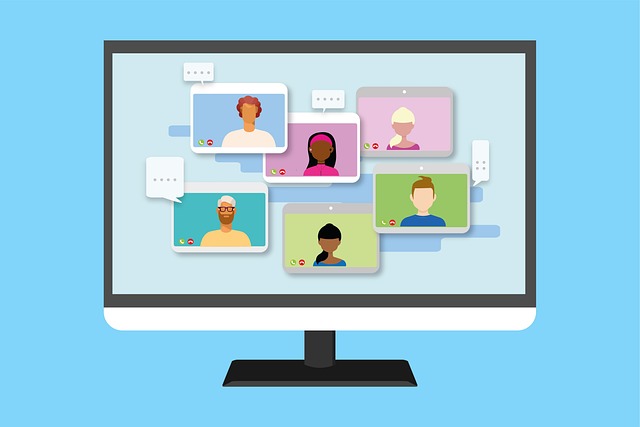
オンラインギターレッスンでは、レッスンツールとしてzoomとSkypeを使っているケースがほとんどです。
どちらか一方を指定しているスクールもありますが、好きなプラットフォームを選んでレッスンを受けるスクールが多いです。
ここからは2つのツールのうち、どちらが使いやすいのか比較解説したいと思います。
各項目を比較した表を作りましたのでご覧ください。
| ツール | Zoom | Skype |
| 主な目的 | WEB会議 | 個人間の通話やチャット |
| データ通信量 | 約3.3〜5MB/分 | 約36MB/分 |
| 安定性 | 〇 | △ |
| アカウント | ホスト(講師)のみ必要 | 全員(講師と生徒)が個人アカウント必要 |
| 事前準備 | 講師からのURL通知をクリックすると自動的にZoomが起動する | Skypeをインストールして講師をIDで探す |
| 画面共有機能 | ○ | △ 画面範囲は選べない |
| チャット機能 | ○ | ○ |
| 録画機能 | ○ | ○ |
| ホワイトボード機能 | × | ○ |
同じ項目もありますが、意外と違う部分もあることがわかりますね。
表に従って、それぞれの項目を比較していきましょう。
主な目的
zoomはWeb会議を行うことを想定して作られたツールです。
大人数が一度に会議できることが大きな特徴です。
最大50名まで参加することができます。
一方Skypeは個人と個人の通話やチャットを想定して作られたツールです。
最大25名まで参加できるとしていますが、ネット環境によっては最大人数が参加できない場合もあります。
ギターのオンラインレッスンは、講師とのマンツーマンレッスンが基本です。
グループレッスンの場合でも数名になり、大人数でのレッスンはないでしょう。
そのため、こちらの項目に関しては、zoomでもSkypeでも大丈夫と言えますね。
データ通信料・安定性
zoomは大人数で会議するために作られたツールであるため、データ通信量を抑えながらスムーズに通話できるようになっています。
一方Skypeは個人と個人で使うことを想定しているため、データ通信量は高めになっているのが特徴です。
これにより、zoomのほうがSkypeより接続が安定しています。
Skypeは不安定になることが比較的多いです。
実際にzoomでギターレッスンを受けている方の口コミを見ると、「Skypeより画質が良くて軽い」などの意見が多く、評判が良いです。
ネット接続の安定さを比較すると、Skypeよりもzoomが使いやすいと言えますね。
ネット環境を心配せずにストレスの少ないレッスンを受けたい方は、zoomのほうが安心でしょう。
アカウント・事前準備
次にレッスン前の準備について比較してみましょう。
zoomは事前に主催者からきたURLをクリックすると自動的にアプリが立ち上がり通話が開始されるシステムになっています。
アカウントが必要なのは主催者(講師)だけなので、参加者(生徒)はアカウントを作らず参加することが可能です。
zoomアプリをダウンロードしておくだけで良いので簡単ですね。
一方Skypeは事前にSkypeをインストールしてアカウント作成が必須になります。
その上で講師のIDを探して、追加しておく必要があるので、ちょっと面倒ですね。
事前準備を比較すると、アカウント作成や講師のSkypeID追加が必要になるSkypeのほうが少し手間がかかります。
zoomのほうが気軽に利用できるでしょう。
アカウントを増やしたくない方はzoomのほうが向いていますね。
画面共有機能
オンラインレッスンではzoomやSkypeアプリ内の画面で、楽譜などを共有しながらレッスンを受けることができます。
どちらも画面共有機能がついているのですが、Skypeは画面範囲を選択することはできません。
ただ画面に共有画面を表示するだけです。
zoomのほうが画面範囲を選んだり、書き込みができるなど、使い勝手の良さがあるでしょう。
画面機能をフル活用して行うレッスンの場合は、Skypeよりzoomのほうが便利ですね。
ただし、あまり画面共有機能を使わない講師もいますので、各スクールのホームページから事前にレッスン内容を確認しておくと良いでしょう。
頻繁に画面共有をしながらレッスンする場合は、zoomのほうが使いやすいですね。
チャット機能・録画機能
オンラインギターレッスンではチャット機能や、録音機能を使うこともあります。
特に録音機能は、オンラインレッスンならでは。
録画したレッスンデータを受け取り復習できる便利な機能です。
チャット機能と録画機能に関しては、zoomもSkypeも対応となっているので、どちらを選んでも安心ですね。
しかし、録音の有無はスクールによって異なります。
Zoom、Skype対応でも、スクール側が録音NGの場合は利用できませんので、ご注意ください。
ホワイトボード機能
こちらはZoomの独自機能になります。
Web上にホワイトボードを表示させて、テキスト表示やドラッグで文字を書くことができます。
自由に書き込める機能なので、文字や絵で理論を説明する時に役立つでしょう。
この機能に関しても、スクールによって使い方は様々です。
各スクールのホームページからレッスン内容を確認して、ホワイトボード機能を多用しているか確認すると良いでしょう。
ここまで、zoomとSkypeの機能について項目別に比較してきました。
どちらもオンラインレッスンができるプラットフォームですが、より快適にギターレッスンをするためには、zoomのほうが使いやすさがあるでしょう。
ネット環境が安定しやすい、個人アカウント不要、事前準備が楽、画面共通機能やホワイトボード機能が便利という点でSkypeよりレッスン向けと言えます。
普段Skypeを使っているからSkypeのほうが使い勝手が良いという方はSkypeが便利ですが、それ以外の方はzoomからトライしたほうが無難でしょう。
オンラインギターレッスンのプラットフォームzoomとSkypeの使い方

オンラインギターレッスンのレッスンツールであるzoomとSkypeですが、内容を比較してみると、zoomのほうが使いやすさがあることがわかりました。
Skypeも決してダメなわけではありませんが、どちらか選択できる場合は、zoomを使ったほうがレッスンを受けやすいでしょう。
実際にSkypeよりもzoomを推奨しているオンラインギターレッスン教室もあります。
しかし、zoomが便利なことがわかっても、実際の使い方がわからないと不安ですよね。
ここからは、具体的な使い方をご説明したいと思います。
zoomとSkype両方の使い方、さらに知っておきたい注意点もお伝えしますので、参考にしてくださいね。
ただし、zoomもSkypeも利用するバージョンや、iPhone、Androidなどによって若干使い方や注意点が変わってきます。
ここでお伝えするのは、一般的な内容になりますのでご了承くださいい。
レッスンツールzoomの使い方
上表でお伝えしたように、zoomはアカウントなしで利用するところが魅力です。
以下のようにシンプルな流れになります。
- zoomをインストールしておく
- 講師から専用URLが送られてくる
- レッスン5分前になったらURLクリックする
- 自動的にzoomアプリが立ち上がる
このように事前にzoomアプリをインストールしておくだけでOKです。
メールで送られてきた講師からの招待URLをクリックすれば自動的にレッスンが開始されるます。
SkypeのようにIDの登録などの面倒な作業がないので、WEB操作が苦手な方でも簡単に利用できるでしょう。
注意点
簡単に使えるzoomですが、オンラインギターレッスンで使うためにはいくつか注意点があります。
質問に答えないと進めない
招待URLをクリックした後に、
「コンピューターオーディオを使用しますか?」
「ビデオ付きで参加する/しない」
などの質問が出てくることがあります。
ギターレッスンの場合は基本的にすべて「はい」を選択しましょう。
そうしないと、先に進めない状態になることがありますのでご注意ください。
また、「しない」を選択すると、自分の声が講師に聞こえない、講師の声が聞こえないなどの不具合が生じることがあります。
オーディオ設定を調整する必要がある
zoomの初期設定では、音を補正するような設定になっています。
もともとZoomは会議用に作られたアプリです。
そのため、声以外の音は聞こえないようにする機能がはたらき、ギターの音が聞こえにくくなる場合があるのです。
ギターの音がブツブツ切れて聞こえてしまう等の場合は、設定が良くない可能性があります。
これを防ぐための音声設定をしておくと良いでしょう。
zoon画面の「設定」➡「オーディオ」に進みます。
そして、「ステレオ音声を有効化する」「オリジナルサウンドを有効化する」などにチェックを入れておきます。
これにより、楽器の音が聞こえなかったり途切れたりするトラブルを防ぎやすくなります。
レッスンツールSkypeの使い方
次にSkypeの利用の流れを見ておきましょう。
Skypeは個人対個人の通話やチャットを想定して制作されたツールです。
そのため、以下のように個別にアカウント作成が必要になります。
- Skypeをダウンロードする
- アカウント(ID)を作成する
- プロフィールを設定する
- 講師のIDを追加する
- レッスン時間になったら通話を開始する
このように、Skypeの場合はアカウント登録を行わないと利用できません。
Skype名、電話番号またはメールアドレスなどを入力します。
この時に決めたSkype名は後から変更できませんので、よく考えて登録しましょう。
注意点
Skypeの場合は、zoomより少し利用方法が複雑になりますのでご注意ください。
講師のSkypeIDを確認しておく
zoomの場合は講師から招待URLが送られてきますが、Skypeの場合は違います。
事前にSkype 連絡先を追加しておく必要がありますのでご注意ください。
レッスン予約時には、講師のSkype ID (Skype 名) を必ず確認しておきましょう。
オーディオ設定を調整する
Skypeの場合も、初めは音を補正するような設定になっています。
「ノイズキャンセリング機能」により、音声以外の雑音をカットしてくれるのです。
しかしギターの音を聞くときには、この機能が邪魔になることがあります。
ギターの音がうまく相手に聞こえない場合には、この機能を調整しましょう。
Skype画面の「設定」➡「音声/ビデオ」に進み、「ノイズキャンセリング」の項目を「低」に変更すると改善できることがあります。
レッスンツールは体験レッスンで試すのがおすすめ
ここまでオンラインギターレッスンのプラットフォームであるzoomとSkypeの使い方をご紹介してきました。
Skypeも簡単に使うことができますが、より簡単に使えるのはzoomのほうでしょう。
しかし頭ではわかっていても、実際に利用してみないとわからない部分もあると思います。
そこでおすすめしたいのが、体験レッスンを利用して実際にzoomレッスン、Skypeレッスンを受けてみることがです。
オンラインギターレッスンスクールでは、無料で受けることができる体験レッスンを実施しています。
体験レッスンは「どんなギターレッスンをするのか」はもちろん、「うまくzoomレッスン、Skypeレッスンができるか」ということを確認する目的があります。
zoomレッスン、Skypeレッスンに不安がある方は、講師に直接確認してみると良いですね。
「体験レッスンを受けると勧誘されそう…」と不安な方もいるでしょう。
しかし体験レッスンを受けたからと言って、必ず入会する必要はありません。
最近は無理な勧誘は行わないという方針のスクールがほとんどですので、気軽に体験レッスンだけ受けることができるでしょう。
いくつかのスクールのzoom、Skypeレッスンを受けてみると、それぞれのレッスンの良さがわかるはずです。
体験レッスンを受けられるスクールを知りたい方は、こちらの記事「オンラインギターレッスンおすすめスクールランキング」をぜひご覧ください。
スクールごとの体験レッスン情報もご紹介しています。
オンラインギターレッスンのプラットフォームはzoomかSkype!体験レッスンで試してみよう
今回はオンラインギターレッスンのプラットフォームについて解説してきました。
レッスンツールは一般的なオンラインレッスン同様にzoomかSkypeです。
どちらか選べる場合には、両方の特徴を知り、自分に合ったほうを選んでくださいね。
ただし、使いやすさを考えるとzoomのほうが上なので、迷った場合はzoomを選ぶと無難でしょう。
またzoomもSkypeも今回ご紹介したようにシンプルな利用方法です。
しかし不安がある場合は、事前に体験レッスンで試してみるのがおすすめ。
無料で体験できるスクールが多いので、チェックしてみてはいかがでしょうか。


